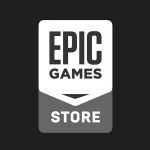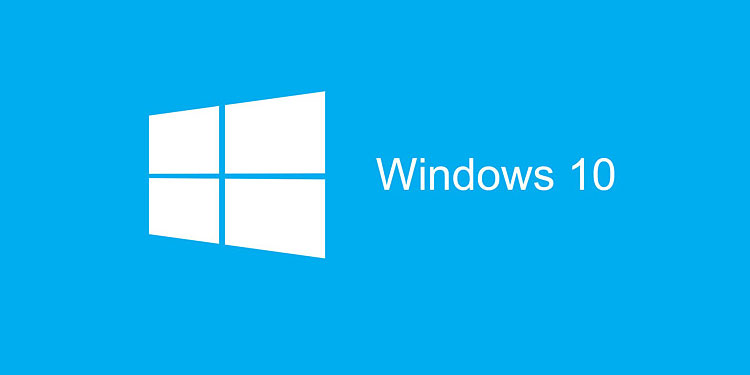
Windows 10’un Dört Yılı: En İyi 15 Geliştirme
Çıkış yaptığından beri 4 yıldır Windows 10 kullanıyoruz. Fakat bugün kullandığımız Windows 10 sürümü, dört yıl boyunca birçok konuda iyileştirilerek değiştirildi. Sevilen yeni özellikler ve zekice tasarlanmış optimizasyonlarla dolu durumda.
Windows Update Üzerinde Daha Fazla Kontrol
Windows 10’a yapılan her büyük güncellemeyle Microsoft, gittikçe daha fazla güncelleme kontrolünü kullanıcılara veriyor.

Örneğin, Windows 10’un Yıldönümü Güncellemesi “etkin saatler” özelliği getirdi. “Etkin saatlerinizi” ayarladığınızda Windows, bilgisayarınızı kullandığınız günün saatlerinde güncellemeler için yeniden başlatmaz. Günde 18 saate kadar aktif saat ayarlayabilirsiniz.
En büyük değişiklik, altı ayda bir yapılan güncellemeler konusunda daha fazla seçenek sunan Mayıs 2019 Güncellemesinde yapıldı. Windows 10’un her sürümü 18 ay boyunca destek almaktadır. Bu büyük güncellemeleri yayınlandıklarında hemen yüklemeniz gerekmez; bazılarını atlamayı bile seçebilirsiniz.
Bulut Depolama İçin İsteğe Bağlı İndirme Özelliği
Fall Creators Güncellemesi ile geri eklenen bu özellik, bilgisayarınızda bulutta depolanan dosyaların “yer tutucu” kopyalarını gösteriyor. Bilgisayarınızda normal dosyalar olarak görünürler. Bunları açtığınızda, Windows bunları otomatik olarak indirir. Başka bir deyişle, talep üzerine yüklenir, ancak tümü Dosya Gezgini’nde görünür.
Bulut deponuzda 1 TB dosya olabilir ve hepsini yalnızca gerektiğinde indirerek Dosya Gezgini’nde görebilirsiniz.
Telefonunuz ile Entegrasyon
Microsoft, Windows Phone bıraktıktan sonra nihayet, Windows 10’u insanların kullandığı akıllı telefonlarla entegre etmeye odaklandı. Böylelikle Windows 10’un Telefonunuz uygulaması, Android telefonlarla derinlemesine entegrasyon sağlamaktadır. Bilgisayarınızdan metin yazabilir, fotoğrafları kablosuz olarak kopyalayabilir ve hatta Android bildirimlerinizi Windows masaüstünüze yansıtabilirsiniz.
Maalesef, iPhone kullanıcıları için pek fazla özelliğe sahip değil. Apple üçüncü taraf yazılımların iPhone’larla bu kadar derin bir entegrasyon seviyesine sahip olmasına izin vermiyor.
Gizli Emoji Paneli
Windows 10’un emoji paneli gerçekten harika. Fall Creators Update’ten bu yana, Windows + . tuşlarına basarak emoji panelini açabiliyorsunuz. Mayıs 2019 Güncellemesinde, kaomoji desteği de eklenmiş durumda! (╯ ° □ °) ╯︵ ┻━┻
Emojinin ötesinde, bu panel ayrıca özel karakterler eklemenin kolay bir yolunu sağlamaktadır.

Bu gerçekten gizli bir özellik değil, ancak birisi size söylemediği sürece bu klavye kısayolunu bilemeyebilirsiniz.
Linux için Windows Subsystem
Windows 10’un piyasaya sürülmesinden bir yıl sonra Yıldönümü Güncellemesi ile sunulan Linux için Windows Subsystem (WSL) belki de Windows 10’un en havalı ve en beklenmedik özelliğidir. Bu özellik, Windows’ta bir Linux ortamı çalıştırmanıza izin veren çözümdür. Yalnızca komut satırı yazılımı resmi olarak desteklenir, ancak grafiksel Linux uygulamalarını çalıştırmak da kolay durumda.
Görev Yöneticisi’ndeki GPU Bilgisi
Oyuncular için, Windows 10’a eklenen grafik işlemci birimi (GPU) özellikleri gerçektende iyi. Fall Creators Güncellemesinden bu yana, Görev Yöneticisi artık GPU kullanım bilgilerine sahip durumda. İşlemler sekmesinde, toplam GPU kullanımınızı görebilir ve çalışan her uygulamanın ne kadar GPU kaynağı tükettiğini görebilirsiniz, tıpkı CPU etkinliği ve bellek gibi.
Performans sekmesinde, toplam GPU kullanımınızı ve GPU’nun bellek kullanımı hakkındaki bilgileri ve diğer bilgileri görebilirsiniz.
Daha da iyisi, işlemler sekmesi bir uygulamanın hangi GPU’yu kullandığını da göstermektedir. Ayrıca, birden çok ekran kartına sahip sistemlerde, Windows 10 Ayarlarında standart bir seçenek kullanarak belirli ekran kartlarına uygulama atayabilirsiniz.
Pano Geçmişi
Ekim 2018 Güncellemesi ile eklenen pano geçmişi, maalesef gözden kaçırılan bir başka özellik. Etkinleştirildiğinde, Windows bir metin veya resmi kopyaladığınızda geçmişe kaydedilmektedir. Geçmişi açmak ve önceden kopyalanmış bir öğeyi seçmek için Windows + v tuşlarına basabilirsiniz.

Bu özellik, panonuzu bilgisayarlarınız arasında da senkronize edebilir, ancak senkronizasyon özelliğini hiç kullanmak zorunda değilsiniz.
Pano geçmişi varsayılan olarak devre dışıdır. Henüz ayarlamadıysanız, Windows + v tuşlarına basarak aktifleştirebilirsiniz.
Dahili Exploit Koruması
Bilgisayar güvenlik uzmanları, exploit önleme yazılımı çalıştırmayı önermektedir.
Fall Creators Update ile Microsoft, nihayet Windows’a kötüye kullanım önleme yazılımı ekledi. Windows 10’daki “exploit koruma” özelliği varsayılan olarak açık durumdadır.
Karanlık Mod
Windows 10’un ilk sürümünde gizli bir karanlık modu vardı, ancak Yıldönümü Güncellemesi’nin yayımlanmasıyla Ayarlar uygulamasına “karanlık uygulama modu” için bir geçiş eklendi. Microsoft, karanlık modu daha iyi hale getirmeye devam ediyor, en son olarak Dosya Gezgini için de bunu uyguladı.

Spectre için Performansı Artışı
Windows 7 çalıştıranlar da dahil olmak üzere tüm bilgisayarlar, Spectre açığı nedeniyle yamalar yayınladıktan sonra yavaşlamaya başladılar. Windows 10 ilk etapta Windows 7 kadar sert bir şekilde etkilenmedi, ki bu güzeldi.
Ancak Microsoft, Mayıs 2019 Güncelleştirmesi’nde yeni Spectre düzeltmeleri yaptığında daha da başarılı oldu. Bunlar, Spectre yamalarını daha verimli hale getirerek Windows 10 bilgisayarınızı hızlandırmaktadır.
Test için Windows Sandbox
Windows Sandbox çok fazla sevildi. Mayıs 2019 Güncellemesinde eklenen bu yeni özellik, güvenilmeyen yazılımları test etmenin kolay bir yolunu sunmaktadır. Bu, “yarı uygulama, yarı sanal makine” dir; yazılımı test edebileceğiniz yalıtılmış bir ortamı hızlıca açıp kapayabileceğiniz bir arayüzdür. Sandbox’u kapattığınızda, bu sanal makine silinmektedir.
Elbette, bunu geleneksel sanal makinelerle yapabilirsiniz, ancak bu daha fazla iş yükü getirmektedir. Sandbox ortamı aynı zamanda mevcut Windows 10 sisteminizden dinamik olarak üretiliyor, bu da her zaman Windows 10’un en son sürümünü en son güncellemelerle çalıştırdığı anlamına gelir. VM’nizi ayrı ayrı güncellemek için zaman harcamanıza gerek yok.
Daha İyi Dosya Araması
Windows 10’un Başlat menüsündeki arama özelliği, bilgisayarınızda yakın zamana kadar dosya bulma konusunda iyi iş yapmıyordu. Mayıs 2019 Güncellemesi, şimdi Başlat menüsüne bilgisayarınızın herhangi bir yerinde dosya aramasını söylemenizi sağlıyor.
Sonunda tüm dosyalarınızı güvenilir bir şekilde bulmak için Başlat menüsü aramasını kullanabilirsiniz. Ancak, bu varsayılan olarak devre dışıdır; bundan yararlanmak için “Geliştirilmiş” indexlemeyi etkinleştirmeniz gerekmektedir.
Yeniden Tasarlanan, Daha Güçlü Bir Game Bar
Windows 10 Game Bar başlangıçta, Xbox uygulamasına yerleştirilmiş oldukça küçük bir özellikti. Oyun kaydetmenize veya herhangi bir uygulamanın ekran görüntüsünü yakalamanıza izin veriyordu.
Mayıs 2019 Güncellemesinde, Game Bar şimdi sistem performans izleme ve hızlı ses kontrolleri içeren eksiksiz bir oyun yerleşim çubuğu olmuş durumda. Spotify entegrasyonu ve Xbox sohbeti de bulunuyor.
Not Defteri İyileştirmeleri
Microsoft, Ekim 2018 Güncellemesi ile Not Defteri’nde birçok geliştirme yaptı ve artık Unix tarzı çizgi karakterlerinin sonu desteği sayesinde Linux veya Mac’te oluşturulan dosyaları da açabiliyor.
Mayıs 2019 Güncellemesinde daha fazla iyileştirme yapıldı. Örneğin, Windows güncelleştirmeleri gerçekleştirmek için Not Defteri’ni otomatik olarak kapatırsa Not Defteri, yeniden başlattıktan sonra üzerinde çalıştığınız kaydedilmemiş içeriği otomatik olarak geri yükleyecektir.
Telemetri Düzenlemeleri
Windows 10’un piyasaya sürülmesinden bu yana Microsoft, Windows 10’un telemetrisini daha az kafa karıştırıcı hale getirmiş durumda. Telemetri seviyeleri, aradaki kafa karıştırıcı “Gelişmiş” seçeneğini kaldırarak “Temel” ve “Tam” olarak basitleştirildi.
Artık arka planda neler olup bittiği hakkında daha fazla bilgi görebilirsiniz. Bilgisayarınızın Microsoft’un sunucularına gönderdiği tam bilgileri görmek için kullanabileceğiniz bir tanılama veri görüntüleyicisi de bulunuyor. Microsoft ayrıca, Microsoft hesabınızla ilişkili tüm bilgileri gösteren yeni bir Gizlilik Panosunu da tanıttı.